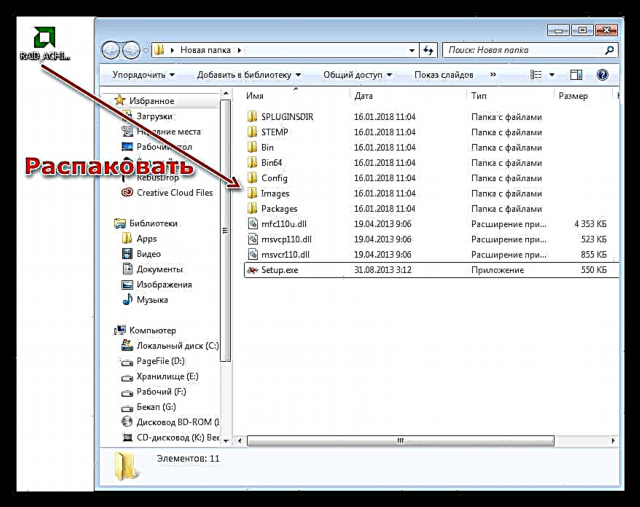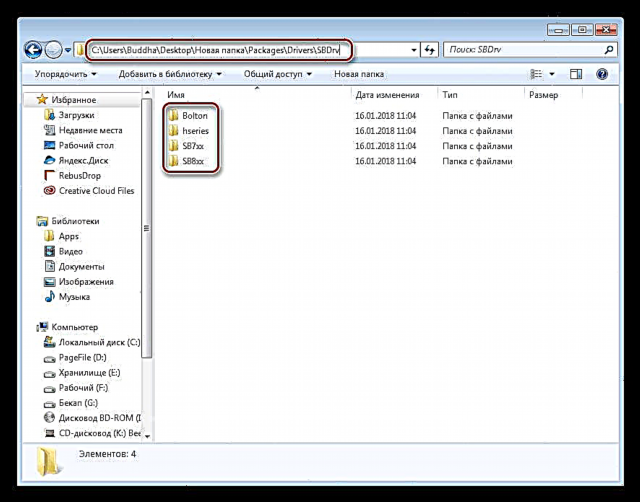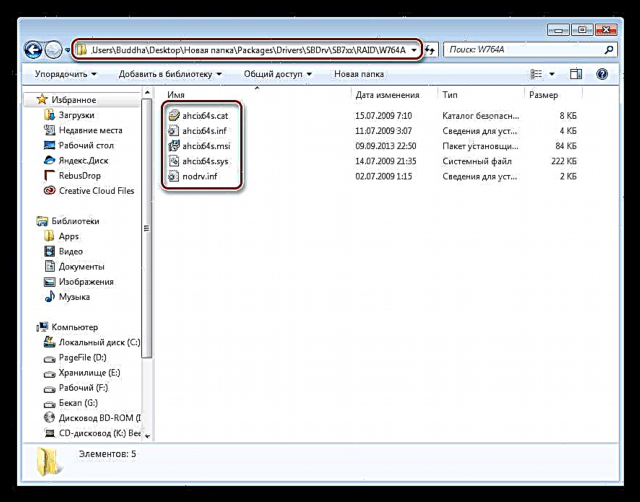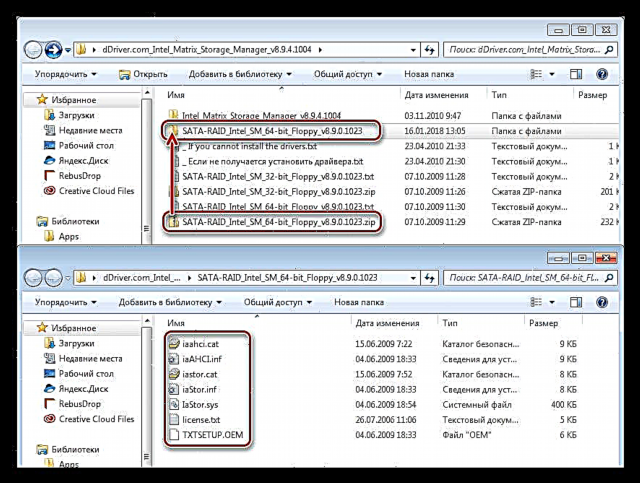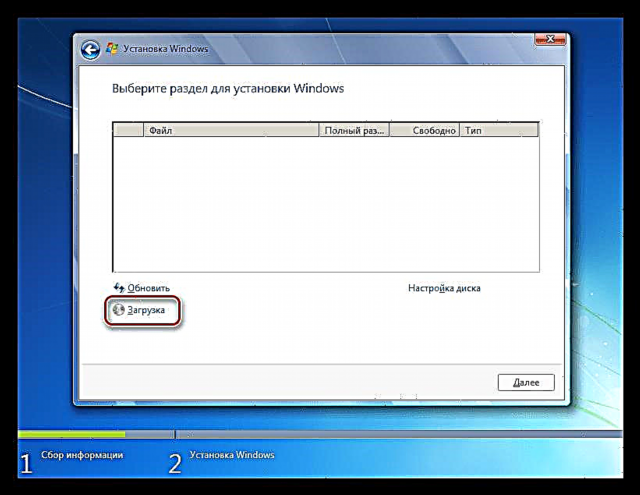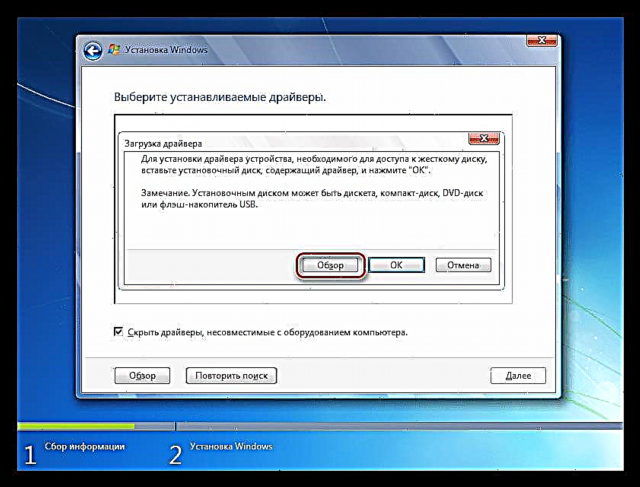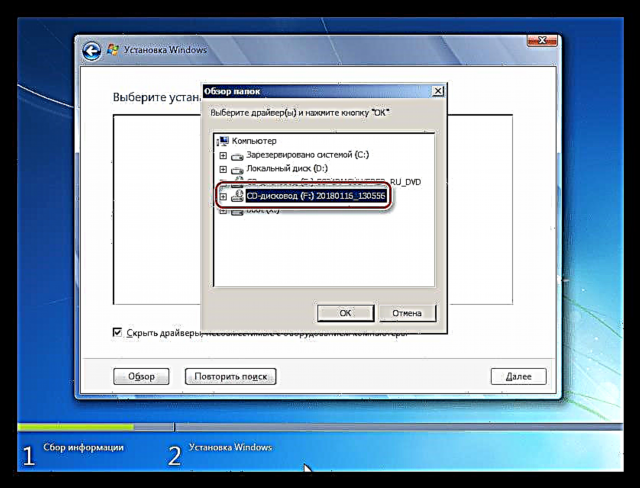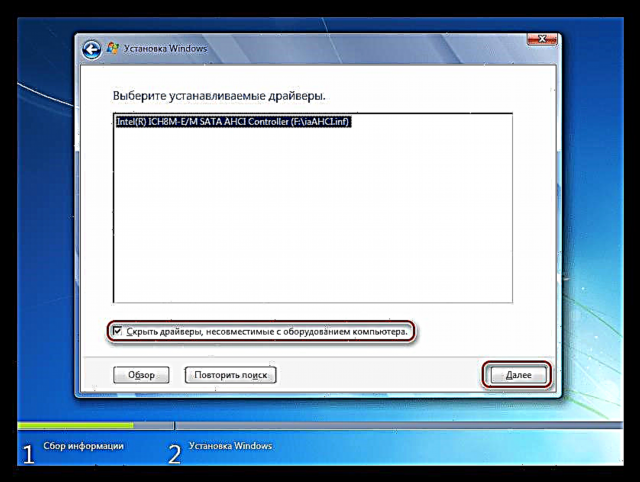Is nós imeachta an-simplí agus sothuigthe é suiteáil an chórais oibriúcháin sna réaltachtaí reatha. Ag an am céanna, i gcásanna áirithe tagann fadhbanna chun cinn, amhail easpa an tiomántáin chrua ar beartaíodh Windows a shuiteáil ar liosta na meán a bhí ar fáil. San alt seo, tuigfimid cén fáth a dtarlaíonn sé seo agus conas an fhadhb seo a réiteach.
Tiomáint crua ar iarraidh
Ní fhéadfaidh suiteálaí an chórais oibriúcháin an tiomántán crua a “fheiceáil” in dhá chás. Is é an chéad cheann ná mífheidhmiú teicniúil ar na meáin féin. Is é an dara ceann easpa tiománaí SATA sa chomhthionól. Caithfear ceann eile a chur in ionad an diosca a theip air, ach beimid ag caint faoi conas an fhadhb a réiteach leis an tiománaí thíos.
Sampla 1: Windows XP
Ar Win XP, i gcás fadhbanna leis an diosca le linn na suiteála, téann an córas chuig BSOD le earráid 0x0000007b. D’fhéadfadh sé seo a bheith mar gheall ar neamh-chomhoiriúnacht iarainn leis an sean- “OS”, agus go sonrach - an neamhábaltacht na meáin a chinneadh. Cabhróidh sé seo linn socrú BIOS nó tabhairt isteach an tiománaí riachtanach go díreach isteach sa suiteálaí OS.
Léigh níos mó: Deisigh earráid 0x0000007b agus Windows XP á shuiteáil
Sampla 2: Windows 7, 8, 10
Níl seacht gcinn, chomh maith le leaganacha ina dhiaidh sin de Windows, chomh seans maith le tuairteanna le XP, ach is féidir fadhbanna den chineál céanna a bheith mar thoradh ar iad a shuiteáil. Is í an phríomhdhifríocht ná sa chás seo ní gá na tiománaithe a chomhtháthú sa trealamh dáilte - is féidir iad a “chaitheamh” ag an gcéim chun diosca crua a roghnú.
Ar dtús ní mór duit an tiománaí ceart a fháil. Má bhreathnaigh tú ar alt faoi XP, ansin tá a fhios agat gur féidir beagnach aon tiománaí a íoslódáil ó DDriver.ru. Sula ndéantar é a íoslódáil, ba cheart duit monaróir agus samhail an chipset motherboard a chinneadh. Is féidir é seo a dhéanamh trí úsáid a bhaint as an gclár AIDA64.

Nasc chun tiománaithe SATA a íoslódáil
Ar an leathanach seo, roghnaigh an monaróir (AMD nó Intel) agus íoslódáil an tiománaí do do chóras oibriúcháin, i gcás AMD,

nó an chéad phacáiste ar an liosta do Intel.

- Is é an chéad chéim na comhaid a fuarthas a unzip, nó mura mbraithfidh an suiteálaí iad. Chun seo a dhéanamh, is féidir leat na cláir 7-Zip nó WinRar a úsáid.
Íoslódáil 7-Zip saor in aisce
Íoslódáil WinRar
Déantar tiománaithe dearga a phacáistiú i gcartlann amháin. Bainimid iad i bhfillteán ar leithligh.
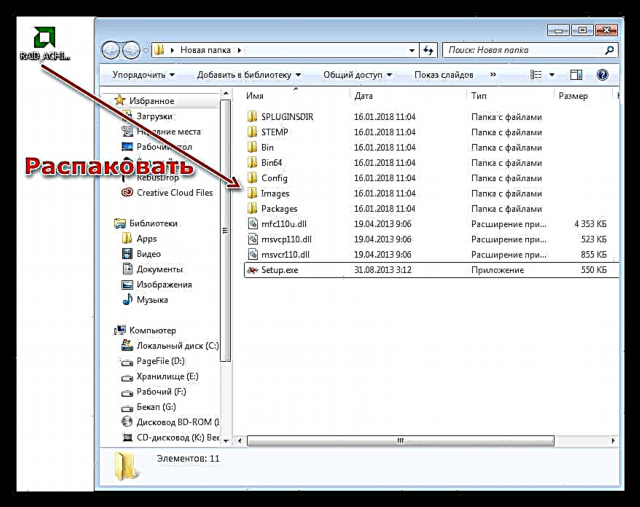
Ansin, ní mór duit an t-eolaire a leanann as a oscailt agus an ceann a bhfuil lipéadú do chipset air a fháil sna fo-fhillteáin. Sa chás seo, beidh sé mar seo:
An fillteán leis an bpacáiste neamhphacáilte Pacáistí Tiománaithe SBDrv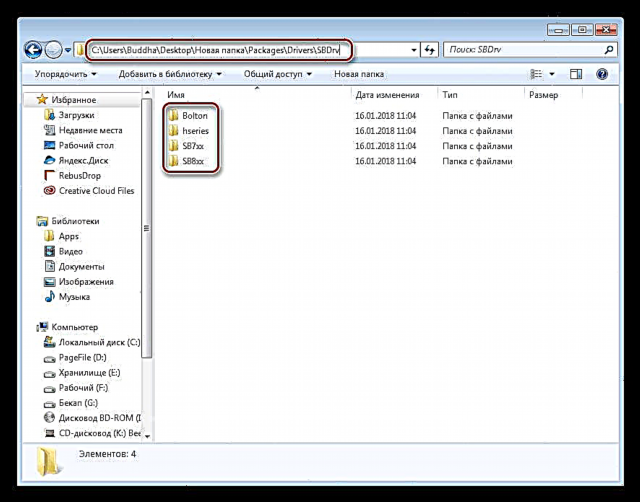
Ansin ní mór duit an fillteán a roghnú le toilleadh an chórais suiteáilte ann agus na comhaid go léir a chóipeáil chuig tiomántán USB flash nó CD.
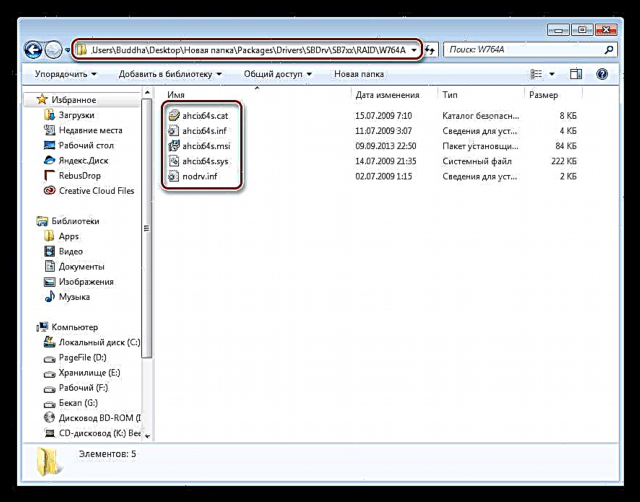
I gcás Intel, déantar cartlann a íoslódáil ón suíomh, agus is gá cartlann eile a bhaint as a bhfuil ainm a fhreagraíonn do chumas an chórais. Ansin, ní mór duit é a unzip agus na comhaid a fuarthas a chóipeáil chuig meáin inbhainte.
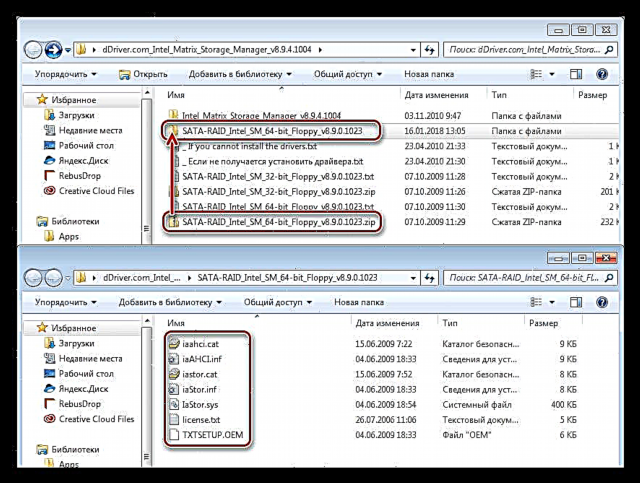
Tá an t-ullmhúchán críochnaithe.
- Cuirimid tús le suiteáil Windows. Ag an gcéim chun tiomántán crua a roghnú, táimid ag lorg nasc leis an ainm Íoslódáil (taispeánann na scáileáin scáileáin Win 7 don suiteálaí, agus beidh gach rud mar an gcéanna "ocht" agus "deich").
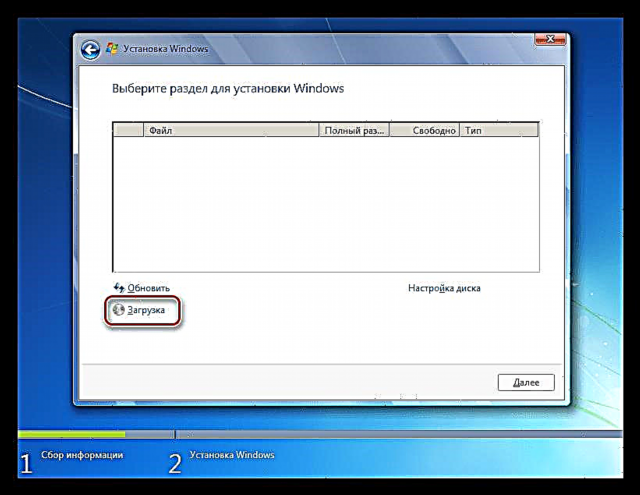
- Brúigh cnaipe "Forbhreathnú".
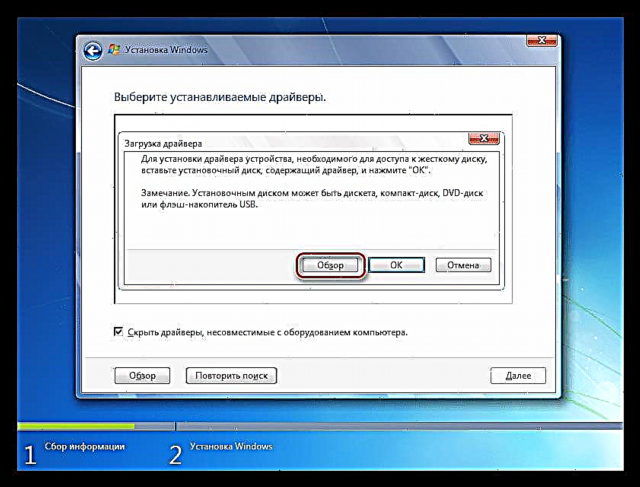
- Roghnaigh an tiomántán nó an tiomántán splanc sa liosta agus cliceáil Ceart go leor.
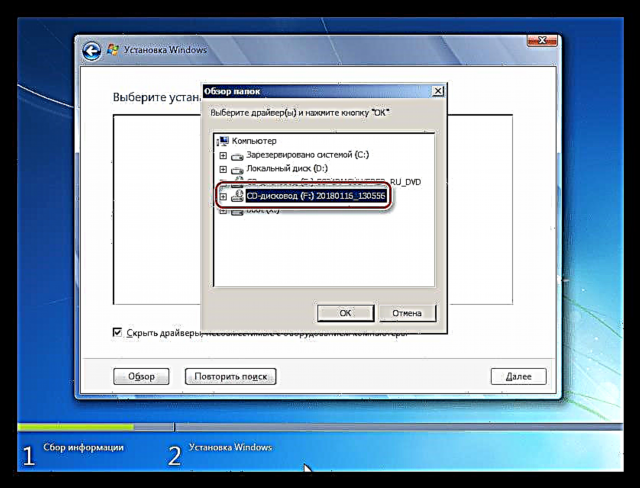
- Cuir daw chun tosaigh "Folaigh tiománaithe nach luíonn le crua-earraí ríomhaire"ansin brúigh "Ar Aghaidh".
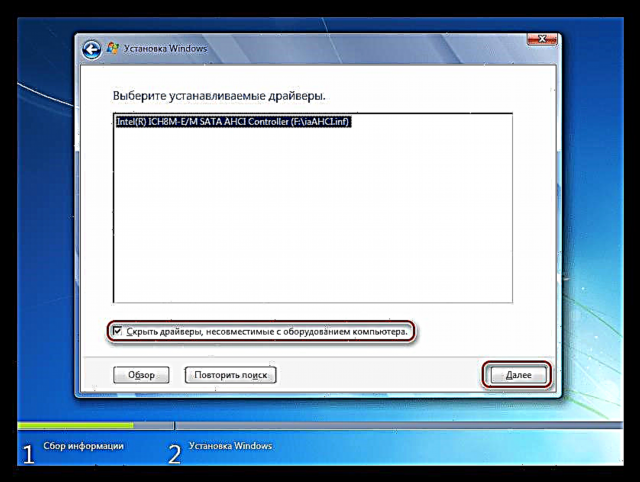
- Tar éis an tiománaí a shuiteáil, beidh ár ndiosca crua le feiceáil i liosta na meán. Is féidir leat leanúint leis an suiteáil.

Conclúid
Mar a fheiceann tú, níl aon rud cearr le heaspa tiomántán crua agus Windows á shuiteáil, ní gá duit ach fios a bheith agat cad atá le déanamh i gcásanna den sórt sin. Is leor an tiománaí riachtanach a aimsiú agus na gníomhartha a thuairiscítear san alt seo a dhéanamh. Mura féidir na meáin a chinneadh go fóill, déan iarracht ceann aitheanta a chur ina ionad; d’fhéadfadh go mbeadh briseadh síos fisiceach ann.